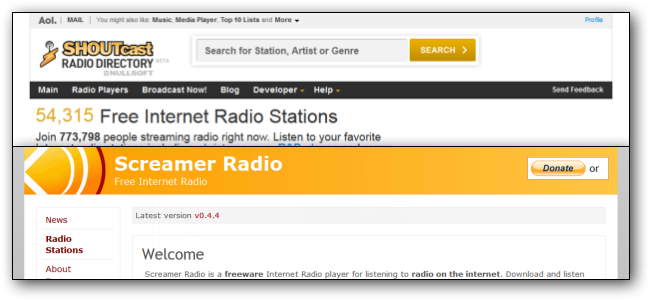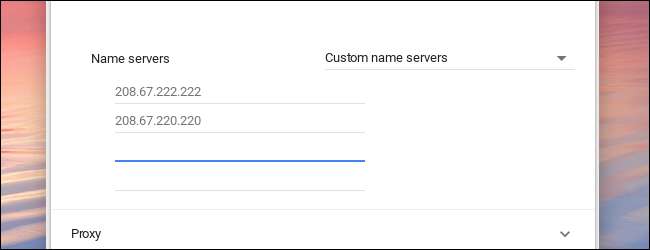
Cihazlarınızın internet adlarını aramak için kullandığı DNS sunucularını değiştirerek daha hızlı bir tarama deneyimi elde edebilirsiniz. Chromebook'lar kablosuz bir ağ için özel bir DNS sunucusu ayarlamanıza izin verir. Nasıl yapacağınız burada.
İLİŞKİLİ: DNS Sunucunuzu Değiştirmek için Nihai Kılavuz
Hangi cihazı kullanıyor olursanız olun, cihaz düzeyinde DNS sunucularını değiştirmek oldukça kolaydır. Tüm cihazlarınızı değiştirmeyi planlıyorsanız, göz önünde bulundurmanız gereken yönlendiricinizdeki DNS sunucusunu değiştirmek yerine. Yine de, yalnızca Chromebook'unuzda bu ayarları değiştirmeniz gerekirse, sizi teminat altına aldık.
Önce, Chrome OS cihazınızda Ayarlar ekranını açın. Bunu bir tarayıcıda ana menüyü açıp ardından "Ayarlar" seçeneğine tıklayarak yapabilirsiniz. Ayrıca bildirim tepsinizi tıklayabilir ve ardından dişli şeklindeki "Ayarlar" simgesini tıklayabilirsiniz.
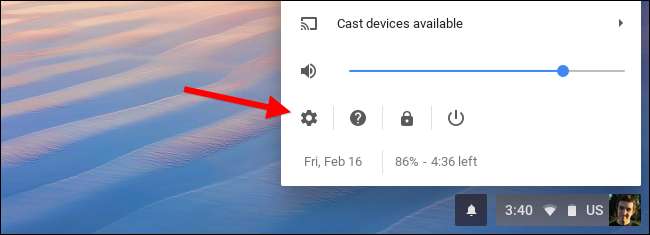
Ayarlar ekranının üst kısmındaki Ağ altında "Wi-Fi" seçeneğine tıklayın.
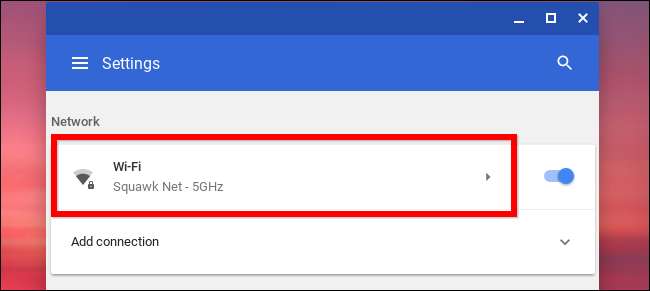
Ayarlarını değiştirmek için şu anda bağlı olduğunuz Wi-Fi ağının adını tıklayın. Diğer Wi-Fi ağlarınız için de DNS sunucusunu değiştirmek için daha sonra geri gelip bu prosedürü tekrar uygulayabileceğinizi unutmayın.
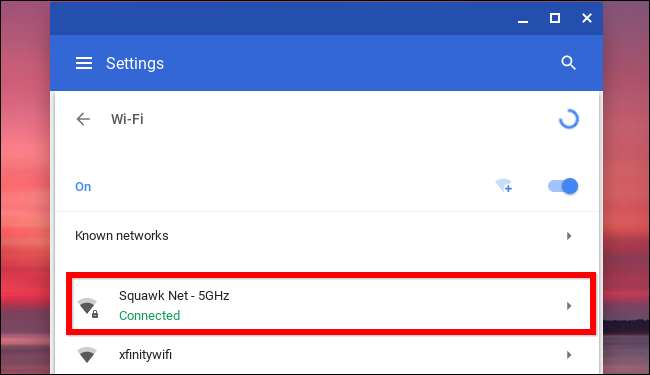
"Ağ" bölümünü genişletmek için tıklayın, genişletilmiş Ağ bölümünün altındaki Ad sunucuları seçeneğini bulun ve ardından sağındaki açılır menüyü tıklayın. Kullanmak için "Google ad sunucularını" seçin Google’s Public DNS sunucular veya kendi adreslerinizi sağlamak için "Özel ad sunucuları" nı seçin.
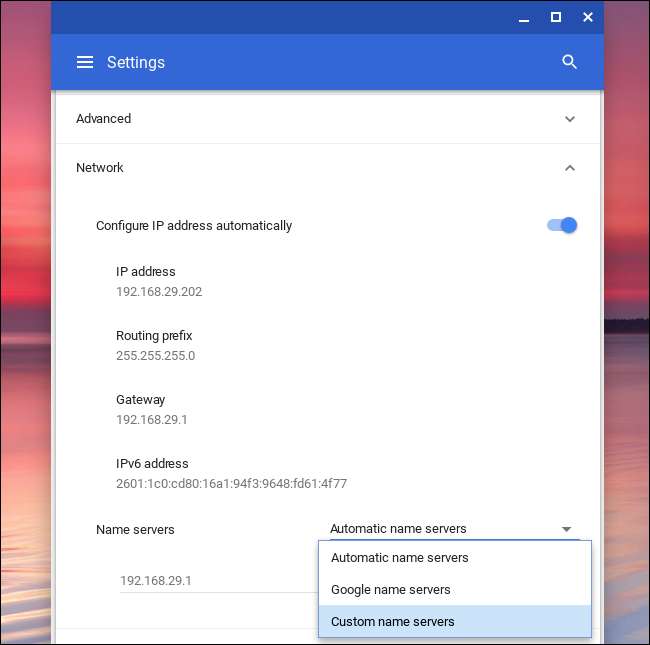
Google'ın DNS sunucularını seçerseniz, IP adresleri sizin için girilir. Özel ad sunucularını seçerseniz, IP adresleri Burada kullanmak istediğiniz DNS sunucularından. Örneğin, 208.67.222.222 ve 208.67.220.220 girebilirsiniz. OpenDNS kullan . Birincil ve ikincil DNS sunucu adreslerini kendi ayrı satırlarına girin.
IP adreslerini yazdıktan sonra, sekme tuşuna bastığınızdan veya ikinci adresi yazdıktan sonra metin alanının dışına tıkladığınızdan emin olun. İkinci IP adresini yazarken pencereyi kapatırsanız, yalnızca ilk IP adresini kaydeder, ikinciyi değil. Bunu yaptığınızda pencereyi kapatabilirsiniz. (Ve evet, bu garip ve bu arayüz, yazmanın ortasında ne olduğunuzu unutmak yerine size sormalı.)
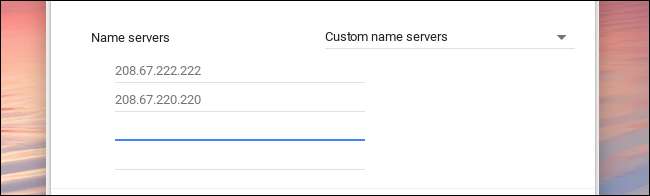
Chromebook'unuz gelecekte ağa yeniden bağlandığınızda bu ayarları hatırlayacaktır, ancak ayarlar yalnızca değiştirdiğiniz Wi-Fi ağı için geçerli olacaktır. Özel DNS kullanmak istediğiniz birkaç farklı Wi-Fi ağınız varsa, DNS sunucusu seçeneğini her biri için ayrı ayrı değiştirmeniz gerekecektir.